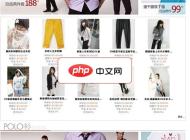-

- Excel同时打开两个窗口的操作步骤
- 1、双击打开第一个Excel表格(网络经验)。2、不要双击想要打开的excel(这一点非常重要)。右键excel应用的图标,选择excel2007。这时候将网络知道excel拖动到新弹出的新窗口内,这样我们就同时像word一样打开两个excel窗口了。重复以上的操作,可以打开多个excel窗口应用。多个工作表之间使用【alt+TAb】进行切换就可以了。
- 办公软件 . 软件教程 2239 2024-04-25 14:01:21
-

- word2010文档中设置艺术字柔化边缘效果的操作流程
- 打开word2010文档窗口,单击需要设置柔化边缘效果的艺术字对象,使其处于编辑状态。在【绘图工具/格式】功能区中,单击【形状样式】分组中的【形状效果】按钮。打开形状效果菜单,指向【柔化边缘】选项。在打开的柔化边缘效果列表中任意一种柔化边缘效果,则word2010文档中的艺术字将实时显示最终效果。确定使用某一种柔化边缘效果后单击该效果即可。若希望更进一步设置柔化边缘效果,可以在柔化边缘效果列表中选择【柔化边缘选项】命令。打开【设置图片格式】对话框,在【发光和柔化边缘】选项卡中,用户可以进一步设置
- 办公软件 . 软件教程 855 2024-04-25 13:58:32
-

- ppt怎样把图片设置成嵌入式_ppt添加嵌入式图片教程一览
- 1、开启word,在插入图片后点击图片。2、选择布局选项,再点击查看更多。3、选择嵌入型,然后确定即可。
- 办公软件 . 软件教程 1384 2024-04-25 13:58:06
-

- word2003文档中替换格式的操作方法
- 1、打开word2003文档窗口,依次单击【编辑】→【替换】菜单命令,打开【查找和替换】对话框,单击【高级】按钮。2、单击【查找内容】编辑框使其保持为空,单击【高级】按钮,在【替换】区域单击【格式】按钮,并在打开的下拉菜单中选择【字体】命令。3、打开【查找字体】对话框,在【字体】选项卡中单击【中文字体】下拉三角按钮,在打开的字体列表中选择【宋体】。在【字号】列表中选择【五号】,并单击【确定】按钮。4、返回【查找和替换】对话框,单击【替换为】编辑框。重复步骤3的操作方法,将字体设置为【仿宋】,字号
- 办公软件 . 软件教程 719 2024-04-25 13:55:34
-

- word2010文档中插入所有符号的详细步骤
- 打开word2010文档窗口,切换到【插入】功能区。在【符合】分组中单击【符号】按钮,在打开的符号面板中可以看到一些最常用的符号,单击所需要的符号即可将其插入到Word2010文档中。若符号面板中没有所需要的符号,可以单击【其他符合】按钮,打开【符号】对话框,在【符号】选项卡中单击【子集】右侧的下拉三角按钮,在打开的下拉列表中选中合适的子集(如【箭头】)。然后在符号表格中单击选中需要的符号,并单击【插入】按钮即可。
- 办公软件 . 软件教程 744 2024-04-25 13:55:26
-

- wps画出胖胖蜻蜓的相关操作方法
- 打开wps文字软件,在插入——形状中,找到椭圆形,并画出如下图的形状,同时调整好角色。这个做为蜻蜓的上半截身体。再用【形状】中的【椭圆】画出两个小圆形,如下图,并放置好位置,作为蜻蜓的两个大眼睛。还是用【形状】中的【椭圆】,画出一个小点的椭圆形,放置在两个眼睛的下方,作为蜻蜓的嘴巴。还是用【形状】中的【椭圆】,画出蜻蜓的翅膀,一共两对,一边一对,画好后放置的位置如图所示。现使用【形状】中的【椭圆】,画出蜻蜓的尾巴。如图所示。最后用【形状】中的【椭圆】,画两个黑色的小圆形,作为蜻蜓的眼球,放置的位
- 办公软件 . 软件教程 982 2024-04-25 13:55:17
-

- Excel隔行隐藏的操作方法
- 首先我们在右边插入一列序号,但是要隔行填充,只需在第一个单元格数据一个1,然后选中下方的单元格同时双击就能实现啦。然后选中这列数字辅助列,按CTLR+G打开定位,在定位条件中选择【空值】。然后空的单元格就会被全部选中。最后我们直接按CLTR+左括号,也就是数字键9。就能快速隐藏啦。想要显示,CLTR+SHIFT+左括号就行了啊。
- 办公软件 . 软件教程 891 2024-04-25 13:52:05
-

- 怎么解决wps插图不出框-wps图框不显示的解决办法
- 1.首先打开一个文档,我们看到文中插图已经出框,不能完全显示:2.选中图片,点击工具栏上的【图片工具】,确保【锁定纵横比】掐面的小方框已经勾选:3.在【高度】一栏输入合适的数字:4.最后图片已经全部显示:
- 办公软件 . 软件教程 2498 2024-04-25 13:50:07
-

- word中页码设置教程
- 1、把鼠标放到【第二页】的第一个字符的前面,单击菜单栏的【插入】中的【分隔符】,在弹出的【分隔符】窗口中我们将【下一页】的前面打上钩。2、同样,将鼠标放到【第三页】开头的第一个字的前面,插入–>分隔符–>下一页。在第三页插入完【分隔符】后,鼠标不要移动,选择菜单栏的【插入】在下拉菜单中选择【页码】,然后将【对齐方式】设置为【居中】,单击【格式】按钮,此时会弹出一个【页面格式】窗口,选择【起始页码】在里面输入【1】,然后确定。4、双击【第三页】的页码处,此时会进入到页眉和页脚编辑状态中,在【页眉
- 办公软件 . 软件教程 1901 2024-04-25 13:49:27
-

- word2013设置打印范围的操作流程
- 1、用word2013打开一篇文档,单击文档左上角的【文件】按钮,并在弹出的【文件】菜单中选择【打印】选项。2、单击【设置】下方的选择框,选择【自定义打印范围】选项,然后在【页数】右侧的文本框中输入我想要打印的页数,例如【3-60】,最后单击【打印】按钮即可。现在,小编就已经打印完第三页到第六十页的内容了,若还想要多打印几份,则应该在单击【打印】按钮之前,修改右侧【份数】文本框中的数字。
- 办公软件 . 软件教程 1130 2024-04-25 13:49:18
-

- Excel怎么合并同类项
- 首先在表格的右边插入一个辅助的序列号。然后点击上方【插入】选项卡中的【数据透视表】。创建后,将辅助列和姓名列都拖入到下方【行标签】中。接着点击左上角的数据透视表选项,在弹出来的菜单中勾选【合并且居中排列带标签的单元格】。之后切换到上方【设计】选项卡,在【分类汇总】中选择不显示分类汇总,在【总计】中选择对行列的禁用,【报表布局】中选择以表格形式显示。最后我们复制数据透析表的这列到姓名栏,就行啦。这种方法适用于那些姓名列开始还是杂乱无章的数据表,如果一开始就是统一的,那么就可以直接合并并居中单元格吧
- 办公软件 . 软件教程 1663 2024-04-25 13:49:04
-

- Word自动调整表格的操作方法
- 1、首先选择你的表格,然后选中选项卡中的布局。2、接下来,选择布局中的自动调整(在中间位置),点击下拉框,然后选择根据内容自动调整表格。3、然后表格就会发生一些变化,如图,再在自动调整这里继续点击下拉框,选择根据窗口自动调整表格。4、你就会看到如图,就会将表格的大小自动铺满文档窗口。5、然后继续选择自动调整,再选择固定列宽,最后就得到一个调整好的表格了。
- 办公软件 . 软件教程 6609 2024-04-25 13:40:26
-

- 怎么在PPT中插入GIF动态图_PPT中插入GIF动态图教程介绍
- 1.在插入的时候不要使用图片的插入形式,应该选择插入影片和声音的形式。2.此时选择框中显示的是影片文件,但我们要选择所有文件格式。3.这样就能显示你想插入的gif图片了。4.插入之后,按F5就可以看到,GIF图片可以动态播放。
- 办公软件 . 软件教程 35704 2025-02-11 16:11:36
-

- word2010将word文档转成PDF文档的简单教程
- 1、启动word2010,打开我们所要转换的文档。2、点击文件——共享——文件类型,选择【创建文档,进行转换即可。
- 办公软件 . 软件教程 991 2024-04-25 13:37:06
-

- ppt怎么把比例改成16:9_ppt改成16:9比例的方法
- 第一步:打开ppt,在设计选项下点击页面设置。第二步:点击宽屏,选择16:9,再点击确定即可。
- 办公软件 . 软件教程 11771 2024-04-25 13:34:35

PHP讨论组
组员:3305人话题:1500
PHP一种被广泛应用的开放源代码的多用途脚本语言,和其他技术相比,php本身开源免费; 可以将程序嵌入于HTML中去执行, 执行效率比完全生成htmL标记的CGI要高许多,它运行在服务器端,消耗的系统资源相当少,具有跨平台强、效率高的特性,而且php支持几乎所有流行的数据库以及操作系统,最重要的是